宝塔服务器面板,一键全能部署及管理,送你10850元礼包,点我领取
私密浏览模式简介
浏览器是上网必不可少的工具,当我们每天上网冲浪的时候,浏览器会忠实记录下用户的每一步足迹,因此有部分人开始担心个人隐私会不会被泄漏,特别是临时需要使用他人或公用电脑的时候。当然,关于隐私问题,浏览器开发者并未忽视,所以我们日常用的浏览器都有提供清楚浏览记录的功能。但比起事后清理来说,直接让浏览器不记录上网时的信息或许会更好,于是,“私密浏览”模式就顺理成章的出现在浏览器产品中。
目前,诸如IE8/9/10、Chrome、Firefox、Opera等几大独立内核的浏览器都具备类似“私密浏览”的功能,虽然各自的命名略有不同,但功能实际上是相同的,下面先做个简单介绍:
在IE里,这项功能被称为“InPrivate 浏览”,可帮助阻止IE存储用户的浏览会话的数据,包括 Cookie、Internet临时文件、历史记录以及其他数据,默认情况下还将禁用IE工具栏和扩展。
启动方式为:点击IE面板右上角的“工具”-“安全”-“InPrivate 浏览”;或者新建一个标签页,然后点击常用网站下方的“InPrivate 浏览”;还可以通过快捷键【Ctrl+Shift+P】。
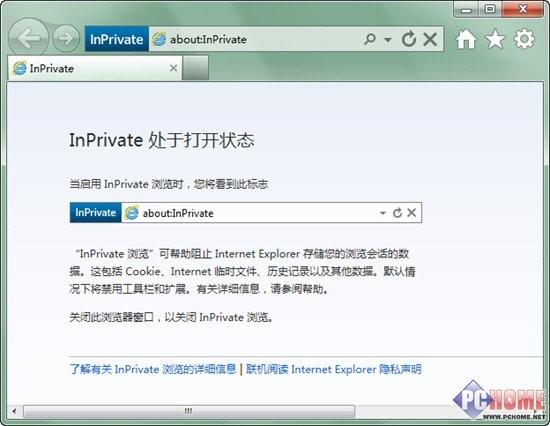
IE的InPrivate浏览模式
在Chrome里,它被称为“隐身模式”,在隐身模式中浏览的网页不会显示在浏览器历史记录或搜索记录中,而且在关闭所有打开的隐身窗口后,也不会在计算机上留下其他痕迹(例如 Cookie)。但是,创建的书签会保留下来。同样,所有扩展程序在隐身窗口中都将停用,不过可以通过设置开启在隐身窗口使用扩展。
启动方法:点击主界面右上角的“自定义并控制”——“新建隐身窗口”;或者通过快捷键【Ctrl+Shift+N】新建。
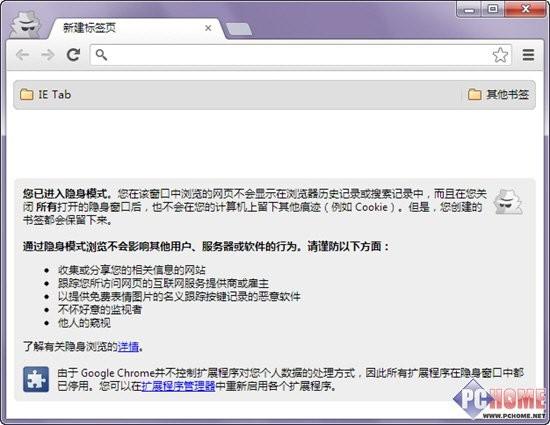
Chrome的隐身模式
在Firefox里,它叫做“隐私浏览”,在隐私浏览过程中,Firefox不会保存任何浏览历史、搜索历史、下载历史、表单历史、cookie 或者 Internet临时文件。但是,下载的文件和建立的书签会保存下来。
启动方法:点击主界面左上角的Firefox文字标志,然后点击“进入隐私浏览模式”;或者用快捷键【Ctrl+Shift+P】直接进入。

Firefox的隐私浏览模式
在Opera里,它叫“隐身浏览”,在隐身浏览下所有浏览痕迹均是私有的,当关闭页面后,Opera会删除所有相关浏览痕迹。
启动方法:和之前三款产品略有不同,Opera支持直接在当前窗口打开隐身标签,而无需新开一个程序窗口,同时也可以选择新开隐身窗口,点击左上角的Opera字样,然后是“标签和窗口”,就可以选择“新建隐身标签”或“新建隐身窗口”;新建隐身窗口可以用快捷键【Ctrl+Shift+N】来完成,隐身标签暂无快捷键。
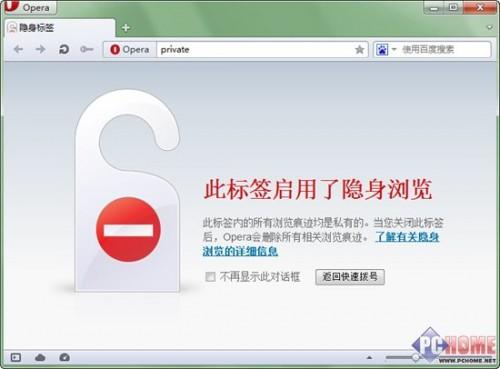
Opera的隐身浏览模式
如何在启动时直接打开私密模式
私密浏览是个好功能,可每次都要单独启用之后才有效,能不能让这些浏览器直接以私密模式启动呢?
当然是可以的!我们只需按照下面的方法操作即可。
IE:右键IE的快捷方式(没有的话可以在桌面新建一个),属性——快捷方式,在“目标”栏的结尾加上“-private”,注意前面有个空格。完成后确定退出。
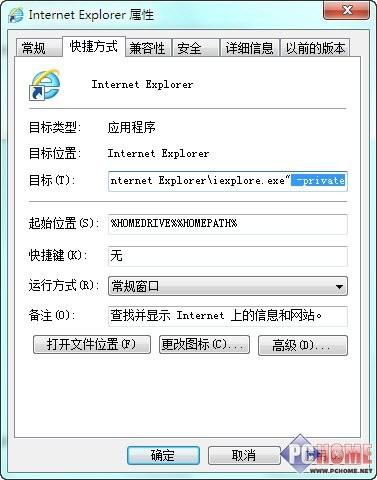
修改IE快捷方式参数
修改之后,只要通过这个快捷方式启动IE,就会直接进入InPrivate浏览模式,无需再手动启用了。
Chrome:同样找到启动快捷方式,右键,属性——快捷方式,在“目标”栏的结尾加上“–incognito”,注意空格以及参数前是两个短横线,然后确定并退出。
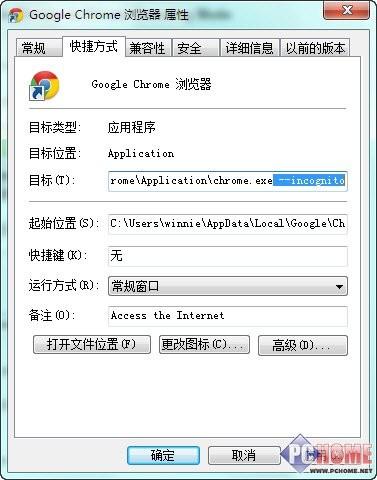
给Chrome加上启动参数
Firefox:可以直接在浏览器设置里操作,点击左上角的Firefox字样,接着点击“选项”并切换到“隐私”,在历史这一栏里,展开“Firefox将会”后面的下拉菜单并选择“使用自定义历史记录设置”,确保选中“始终使用隐私浏览模式”。
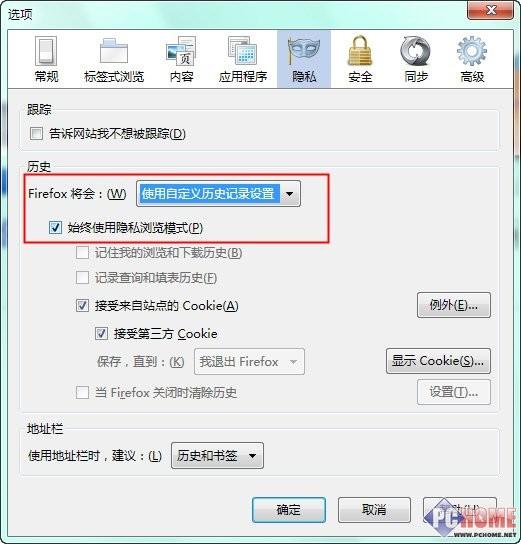
修改Firefox的隐私设置
Opera,也是修改快捷方式,在属性——快捷方式——目标一栏结尾加上“-newprivatetab”,注意有空格,然后确定退出。
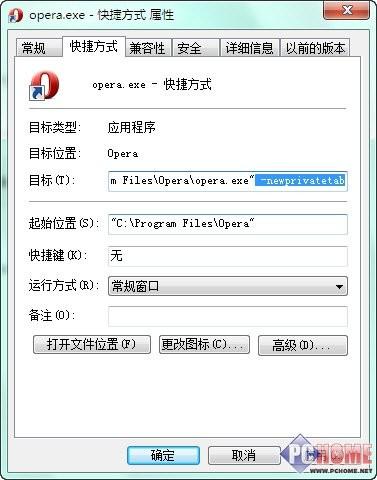
修改Opera启动参数
以此参数启动Opera后会打开两个标签页,一个是普通标签,另一个就是隐身标签。
经过以上简单设置后,我们就可以直接让浏览器以隐私模式启动,上网也不会在本机留下足迹。

 支付宝扫一扫
支付宝扫一扫 微信扫一扫
微信扫一扫










最新评论